Cara Memperbaiki Ralat Gagal Membuat Peranti D3D
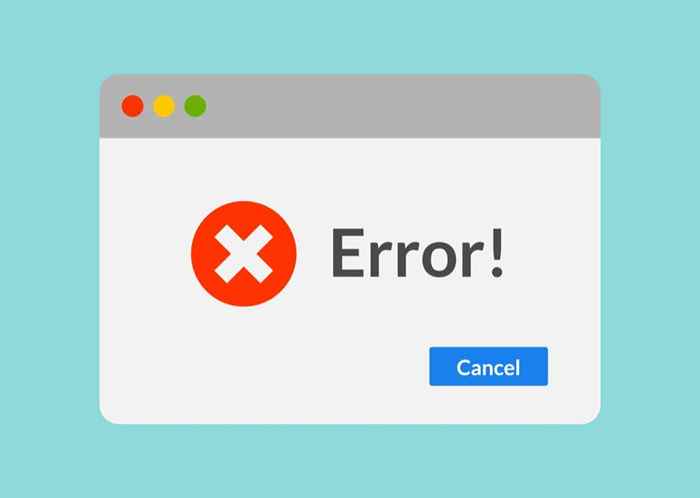
- 3872
- 1176
- Daryl Wilderman
Anda akhirnya turun untuk hujung minggu permainan di komputer baru anda, hanya untuk mendapatkan "gagal membuat ralat peranti D3D". Apakah kesalahan ini? Mengapa ia berlaku di PC anda?
Secara umumnya, ralat ini mewakili masalah dengan komputer anda memulakan keupayaan grafik kad video komputer anda. Terdapat banyak kemungkinan sebab untuk masalah ini, dari pemandu yang hilang dan tetapan pelancaran buruk ke perkhidmatan grafik kurang upaya. Inilah cara anda menangani isu -isu ini dan memperbaiki kesilapan ini.
Isi kandungan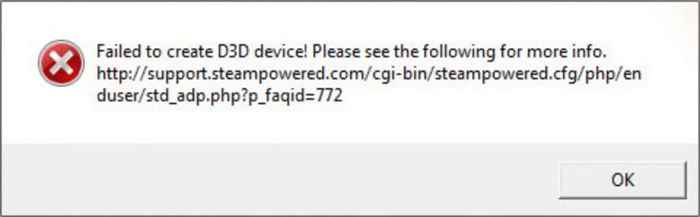
- Untuk menyelesaikan masalah ini, masukkan Konfigurasi sistem (lebih awal dikenali sebagai msconfig) dalam kotak carian bar tugas Windows anda.
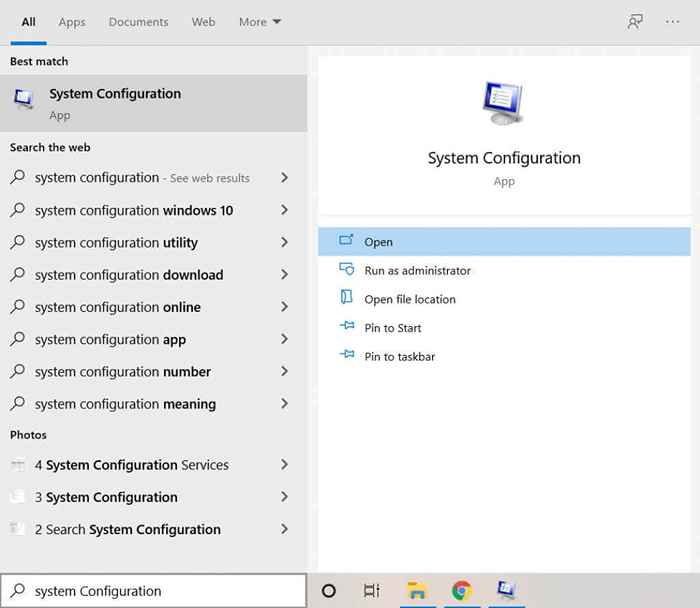
- Aplikasi konfigurasi sistem akan dibuka di tetingkap baru. Secara lalai, ia akan bermula di tab Umum. Klik pada Perkhidmatan Untuk beralih ke tab itu.
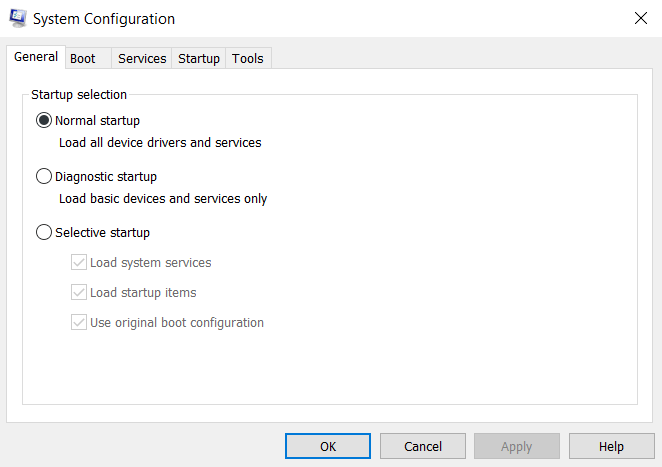
- Di sini anda dapat melihat senarai semua perkhidmatan permulaan di komputer anda. Apa yang anda cari ialah perkhidmatan yang berkaitan dengan GPU anda. Bergantung pada jenama yang digunakan di PC anda, ia boleh menjadi Nvidia, AMD, Intel, atau sesuatu di sepanjang baris tersebut.
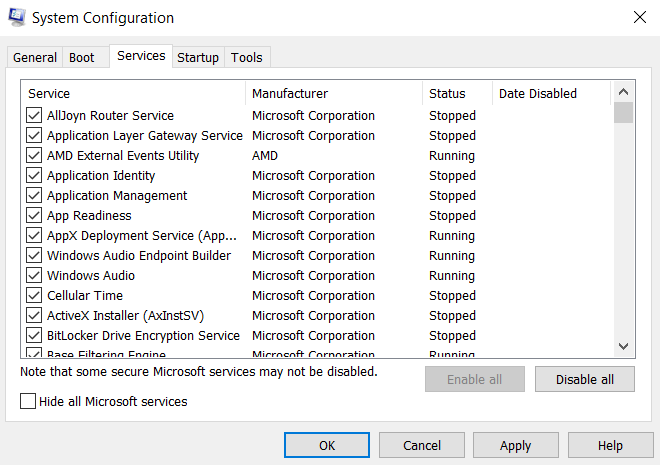
- Sebaik sahaja anda menemui perkhidmatan grafik peranti anda, pastikan kotak semak mereka diaktifkan. Sekiranya anda menghadapi masalah mencari perkhidmatan yang betul, anda boleh Dayakan semua Untuk memulakan setiap perkhidmatan. Klik pada okey Untuk menyelamatkan perubahan.
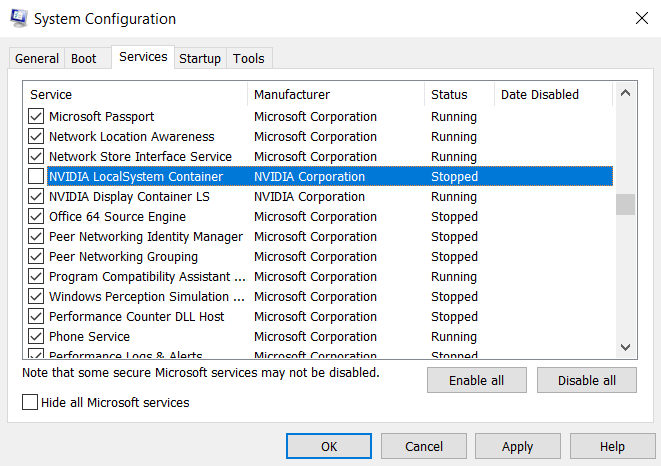
- Oleh kerana perkhidmatan adalah sebahagian daripada tetapan permulaan anda, anda perlu memulakan semula komputer anda untuk membolehkannya.
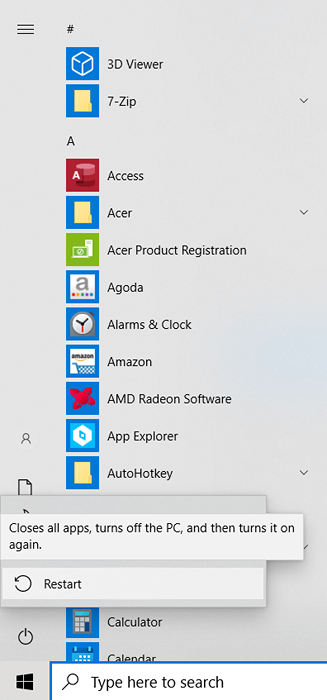
Pasang semula pemacu grafik anda
Sebab lain untuk ralat "gagal membuat peranti D3D" hilang atau pemacu grafik yang sudah lapuk. Selalunya kita lupa untuk memasang semula pemacu grafik selepas tetapan semula kilang atau pemasangan Windows segar. Atau anda telah menggunakan pemandu yang sudah lapuk dan perlu mengemas kini mereka.
Sebilangan besar panduan akan memberitahu anda untuk menyahpasang pemacu peranti anda dan biarkan Windows memasangnya semula untuk anda. Tetapi kami tidak akan mengesyorkan kaedah itu sebagai apa -apa selain daripada langkah sementara.
Pendekatan yang lebih baik adalah pergi ke laman web pengilang dan memuat turun pemacu khusus untuk model anda. Pemandu ini dijamin dioptimumkan untuk mesin anda dan akan memberikan prestasi terbaik.
- Pertama, pergi ke halaman muat turun pemandu pengeluar PC anda. Ia boleh menjadi dell, hp, lenovo, dll. Kami akan menunjukkan dengan komputer riba Acer.
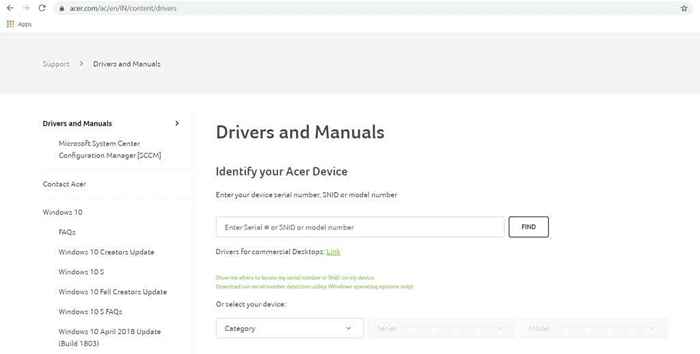
- Anda perlu memasukkan nombor model mesin anda atau memuat turun aplikasi kecil untuk mengesannya. Ini membawa anda ke halaman muat turun untuk pemandu yang disesuaikan dengan peranti khusus anda.
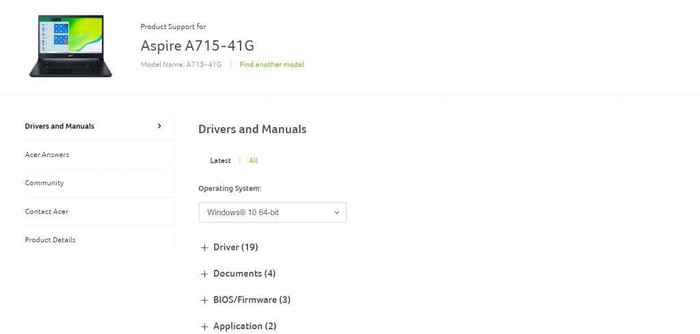
- Tatal ke bawah senarai pemandu untuk mencari pemandu VGA atau GPU. Untuk mesin dengan kad grafik diskret, akan ada dua set pemandu. Muat turun pemacu untuk GPU utama anda yang anda gunakan untuk permainan.
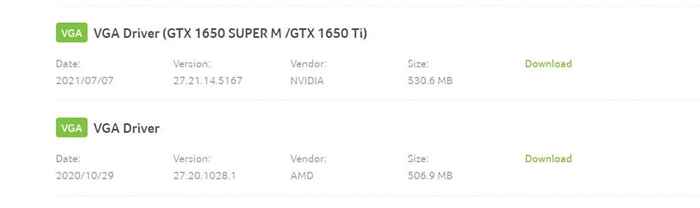
- Setelah muat turun selesai, jalankan aplikasi persediaan pemacu grafik.

- Persediaan akan memasang pemacu ke atas pemacu semasa untuk anda. Paparan mungkin berkelip semasa proses.
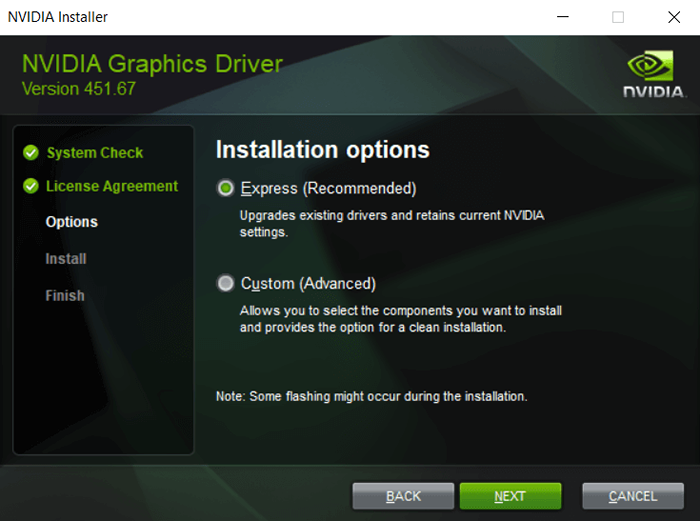
- Setelah pemasangan selesai, semua yang anda perlukan adalah untuk memulakan semula komputer anda untuk melihat perubahannya. Permainan anda harus berjalan dengan sempurna sekarang jika anda mendapat ralat "gagal membuat peranti D3D" kerana pemandu yang hilang.
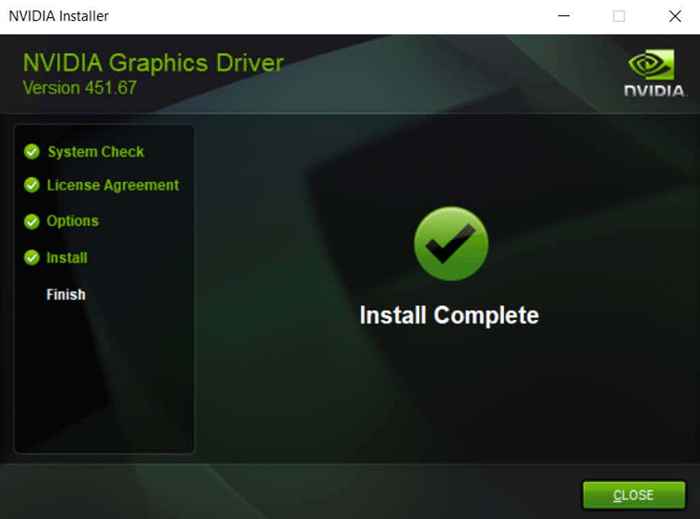
Dengan melepaskan perubahan baru -baru ini
Kadang -kadang anda boleh mendapatkan ralat "gagal membuat peranti D3D" kerana konflik dengan aplikasi yang baru dipasang. Ia boleh kerana aplikasi berjalan di latar belakang atau kerana ia membuat perubahan pada tetapan grafik komputer anda.
Dalam situasi ini, perkara yang baik untuk dicuba adalah untuk membatalkan perubahan baru -baru ini dan cuba mengubah permainan anda. Sekiranya anda tidak mendapat ralat, maka perubahan itu adalah masalahnya.
- Untuk mengalih keluar aplikasi yang baru dipasang di PC anda, anda boleh menggunakannya Tambah atau keluarkan program utiliti. Hanya taipkannya di kotak carian bar tugas Windows untuk mencarinya.
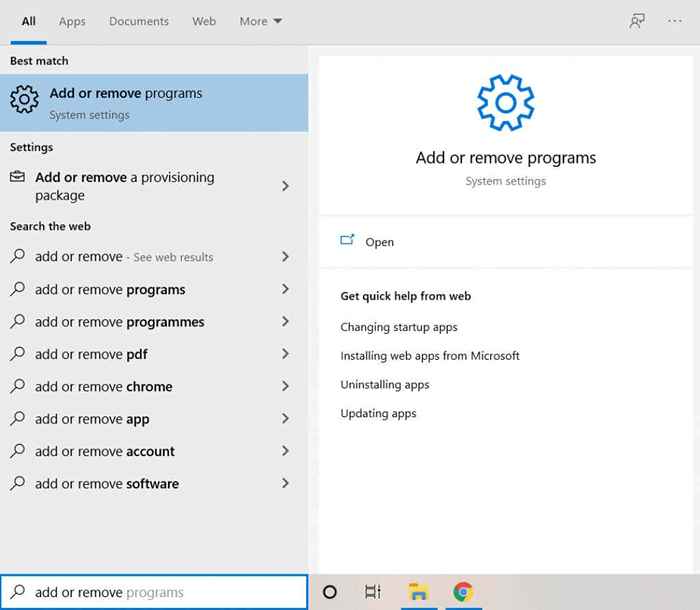
- Sebahagian daripada tetapan sistem anda, tambahkan atau keluarkan program membolehkan anda melihat semua aplikasi yang dipasang di komputer anda di satu tempat.
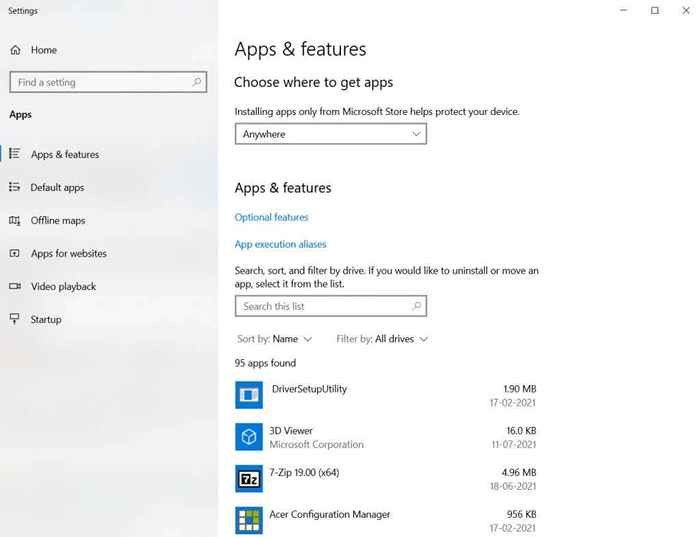
- Secara lalai, aplikasi disusun mengikut nama mereka dalam susunan abjad. Tukar ke Tarikh pasang untuk membawa penambahan baru -baru ini ke puncak.
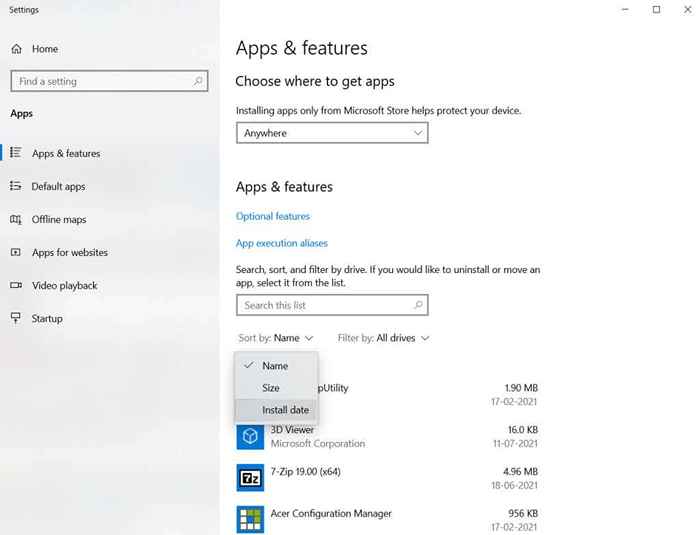
- Mengalih keluar aplikasi adalah mudah: pilihnya dari senarai dan klik pada Nyahpasang butang.
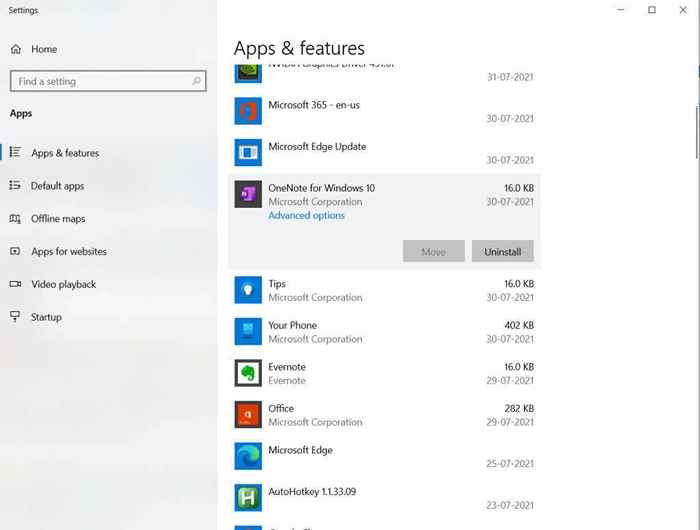
Sekiranya permohonan gagal menyahpasang kaedah ini, anda perlu mencuba cara lain untuk membuangnya dengan betul.
Ubah suai pilihan pelancaran permainan anda
Sekiranya semuanya di komputer anda dikonfigurasi dengan sempurna - perkhidmatan grafik anda diaktifkan, pemandu anda dipasang dan terkini - maka tetapan permainan anda mungkin menjadi masalah.
Permainan AAA terkini sering sangat menuntut grafik, dan perkakasan anda mungkin tidak memenuhi tugas. Walau bagaimanapun, anda boleh cuba menurunkan pilihan pelancaran permainan anda untuk dapat memainkannya.
- Untuk mengkonfigurasi tetapan pelancaran permainan anda, jalankan pelancarnya. Kebanyakan permainan mempunyai pelancar mereka, sementara siaran stim dapat diubah suai dari pelancar stim juga.
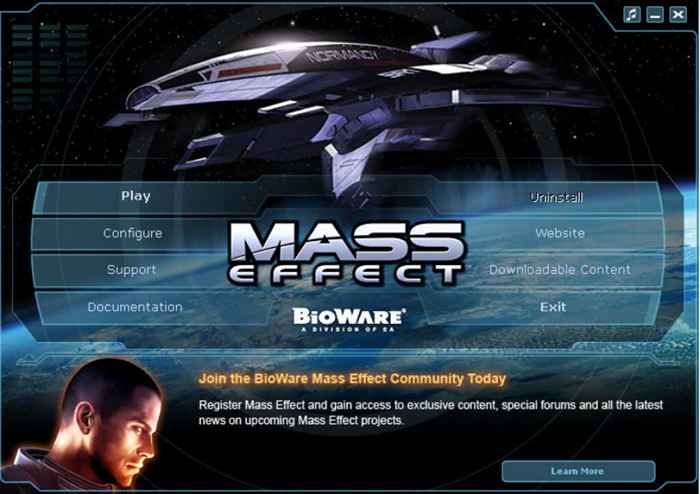
- Klik pada Konfigurasikan pilihan untuk membuka tetapan pelancaran. Di Steam, anda boleh klik kanan pada permainan yang dipersoalkan dan pilih Sifat > Tetapkan pilihan pelancaran.
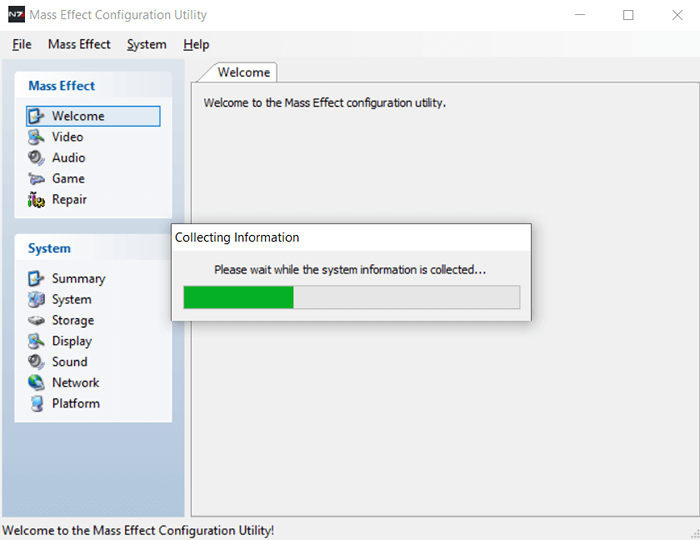
- Biasanya, aplikasi akan mengimbas komputer anda dan mengesan tetapan terbaik secara automatik untuk perkakasan anda.
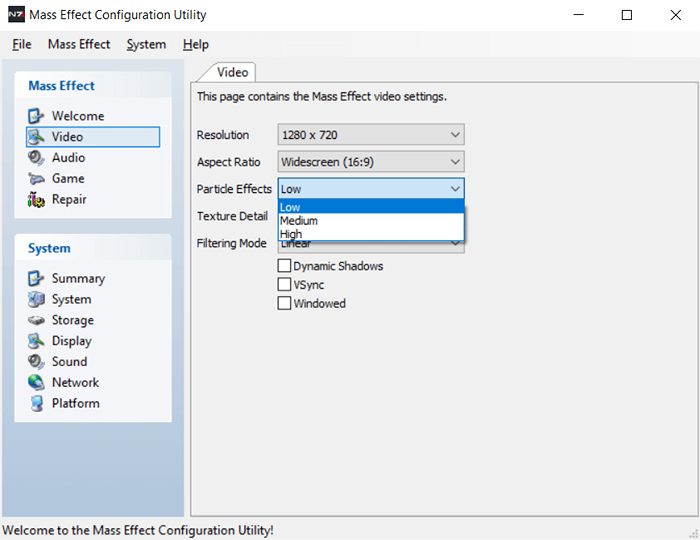
- Sekiranya itu tidak berfungsi, anda harus mengubah suai tetapan video anda dan menetapkan nilai yang paling Rendah.Ini menimbulkan ketegangan paling sedikit pada kad video anda dan mungkin membantu permainan berjalan pada perkakasan yang lebih lemah.
Sekiranya perkakasan anda dapat menjalankan permainan sama sekali, ia harus dilancarkan sekarang. Perhatikan bahawa Steam mempunyai banyak isu yang berpotensi sendiri yang dapat menghalang permainan daripada melancarkan.
Memperbaiki ralat "gagal membuat peranti D3D"
Ralat "gagal membuat peranti D3D" berpunca dari ketidakupayaan kad video untuk bersambung dengan DirectX. Sebabnya adalah pelbagai. Kekurangan pemandu, perkhidmatan grafik yang digantung, permohonan yang bercanggah, atau tetapan grafik yang sangat tinggi dalam permainan.
Semua masalah ini mempunyai penyelesaian yang mudah. Ikuti langkah -langkah yang digariskan di atas untuk menyelesaikan masalah dan dapatkan permainan anda berjalan lancar dalam masa yang singkat.

